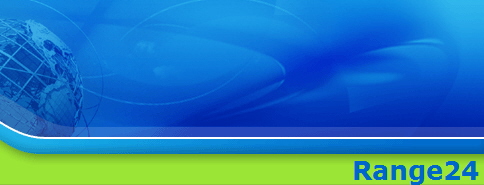

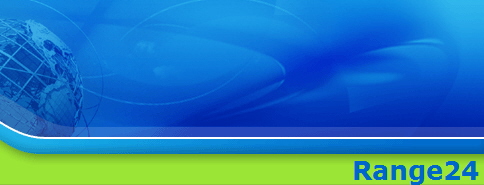 |
 |
||||
|
|
|||||
|
|
|
Hilfreiche Links |
|
Auf dieser Seite stelle ich ungeordnet einige Links und Tipps vor, die nützlich und hilfreich und in der Regel kostenlos sind. |
|
|
|
||||||||||||||||||||||||||||||||||||
|
|
|||||||||||||||||||||||||||||||||||||||||||||||||||||||||||||
|
Diesen kostenlosen Notfalldienst möchte ich jedem dringend empfehlen, denn ein Unfall kann sich immer und überall ereignen. Wählt man mit seinem Handy die Notruf-Nummer 112, dann wird der Anruf automatisch auch zur Björn Steiger-Stiftung weitergeleitet. Die Stiftung ortet sofort das Handy über die Empfangsstärke der Sendeanlagen und noch genauer über GPS, falls das Handy GPS unterstützt. Hat man sich auch für den ebenfalls kostenlosen Sevice “LifeSensor Notfallakte” angemeldet, so werden dem Notfallpersonal noch während der Anfahrt die wichtigsten persönlichen Werte, wie z.B. Unverträglichkeit von Medikamenten, schwere Vorerkrankungen, etc. mitgeteilt. Auch die nächsten Angehörigen können so schnellstens informiert werden. Bedingung ist eine kostenlose Registrierung unter Angabe seiner persönlichen Daten und natürlich der Handy-Nummer. Die Registrierung kann unter folgendem Link vorgenommen werden: https://www.steiger-stiftung.de/index.php?id=64 Nochmals möchte ich jedem nahelegen, sich dort schnellstens zu registrieren, bevor es zu spät ist !
|
|
Welche Geschwindigkeit hat Ihre Internetverbindung ? |
||||||||||||||||||||
|
Sie haben eine DSL-Verbindung, und ihr Provider hat Ihnen eine bestimmte Geschwindigkeit zugesagt, für die Sie Monat für Monat bezahlen. Aber haben Sie überhaupt die zugesagte Geschwindigkeit? Möglicherweise bezahlen Sie viel zu viel für Ihre Verbindung, die leider aus technischen oder sonstigen Gründen in der zugesagten Geschwindigkeit an Ihrem Wohnort nicht zur Verfügung steht. Das sagt Ihnen Ihr Provider meistens nicht. Wollen Sie Ihre Internet-Geschwindigkeit testen? Dann klicken Sie auf “speed.io”, den unteren Kasten , und lassen Sie sich überraschen ! Übrigens sind kleine Abweichungen nach unten durchaus akzeptabel. Ich bezahle z.B. für eine 16.000-er Verbindung und habe “nur” 15.149 gemessen, was ziemlich gut ist. |
||||||||||||||||||||
|
 |
||||||||||||||||||||
|
Kostenloses Email-Konto mit riesigem Speicherplatz |
||||||||||||||||||||
|
Sicher hat jeder, der sich mit dem PC und dem Internet beschäftigt auch ein Email-Konto. Das gibt es in der Regel gratis vom Provider oder auch gratis bei einigen Anbietern wie web.de oder gmx.de. In der Regel haben aber diese Konten nur begrenzten Speicherplatz. Man ärgert sich, wenn wieder einmal z.B. Fotos von einem Bekannten aufgeladen werden, die das Mailkonto verstopfen oder die im schlimmsten Fall überhaupt nicht übertragen werden können, weil der Provider wegen zu großer Datenmenge den Empfang verweigert. Ist Ihnen das auch schon passiert? Ich ärgere mich auch darüber, dass z.B. bei web.de der Speicher sehr begrenzt ist und man innerhalb einer geraumen Zeitspanne sein Konto nur einmal abfragen kann. Häufig wird auch lediglich nur ein Fehler gemeldet. Mit all diesen Gängeleien ist nun Schluss, denn es gibt das völlig kostenlose Emailkonto von Google mit sagenhaften gut 7 Gigabyte Speicherplatz, der locker für ganz große Fotoserien reicht. Dieser Speicher wird laut Google noch weiter ausgebaut. Überzeugt? Dann nichts wie losgelegt und das Konto eingerichtet. Da ich festgestellt habe, dass doch häufig etliche Fragen dabei auftauchen stelle ich kurz eine Installationsbeschreibung zusammen, mit der man mit jedem Email-Programm über den sog. Pop-Account auf das Google-Konto zugreifen kann. Pop steht für Post Office Protocol und ist in jedem gängigen Email-Programm integriert. Natürlich kann man sein Emailkonto bei Google auch direkt im Internet abfragen, unter www.googlemail.com ist das ganz leicht möglich. Anmelden für das Googlemail-Konto kann man sich unter dieser Adresse auch. Das ist natürlich die Grundvoraussetzung, bevor man sein Email-Programm dafür einrichtet. Einrichtung des Pop-Accounts: Im Email-Programm unter “Extras” “Konten” anklicken, dann “Neues Konto”. Bei Kontoname eintragen z.B. Hans.Müller@googlemail.com, bei Anzeigename, das ist nicht wichtig, z.B. den eigenen Namen eintragen. Dann wichtig, unter “Emailadresse” die komplette Googlemail-Adresse einschließlich googlemail.com eintragen. Gegebenenfalls anklicken “dieses Konto bei Empfang berücksichtigen”. Dann die Serveradressen eintragen. Sie lauten für den Posteingangsserver “pop.googlemail.com” und für den Postausgangsserver “smtp.googlemail.com”, alles ohne die Anführungszeichen. Dann beim Posteingangsserver den Benutzernamen (hier reicht der Eintrag ohne googlemail.com) und das bei der Anmeldung angegebene Kennwort eintragen. Bitte die Groß-und Kleinschreibung beachten! Die Kästchen anklicken “Kennwort speichern”, “Anmeldung durch gesicherte Kennwort-Authentifizierung” und “Server erfordert Authentifizierung”. Danach unter dem Reiter “Erweitert” folgendes für die Server-Anschlussnummern eintragen: bei SMTP “25” und bei POP3 “995”, alles wieder ohne Anführungszeichen. Beide Kästchen “Dieser Server erfordert eine sichere Verbindung SSL” anklicken. Das war es. Nicht vergessen zum Schluss alles noch mit “o.k.” zu speichern. Danach das Konto checken indem man je nach Emailprogramm auf “Testen” klickt oder einfach eine Email an einen Freund verschickt und das frisch angelegte Konto abfragt. Erhält man dabei keine Fehlermeldung, dann ist in aller Regel alles richtig eingestellt. Viel Spass mit dem Googlemail-Konto ! |
||||||||||||||||||||
|
Kostengünstige Druckertinte |
||||||||||||||||||||
|
Auch schon über die hohen Preise geärgert für Druckertinte? Dann ist dieser Tipp sicher sehr interessant. Inzwischen hat es sich herumgesprochen, dass Hersteller ihre Tintenstrahl-Drucker preiswert verkaufen und mit dem Verkauf ihrer Druckertinte den eigentlichen Gewinn machen. Glücklicherweise gibt es inzwischen eine ganze Menge Anbieter von Fremdtinte. Diese Fremdtinte wurde in Tests sogar etliche Male besser beurteilt, als die Originaltinte. Die Hersteller versuchen, diese sog. Billigtinte zu blockieren, indem sie z.B. Chips in die Tintenbehälter einbauen. Epson und Canon machen das so, wobei Canon sogar die Chips verschlüsselt. Keine Sorge, seit etwa 2007 sind die Codes geknackt und kompatible Chips werden in der Regel von Drittanbietern verbaut. Das Umstecken der Original-Chips entfällt damit. Beim Kauf eines neuen Druckers sollte man tunlichst darauf achten, dass das neue Stück mit Einzeltanks arbeitet und man nicht die gesamte Patrone auswechseln muss, nur weil eine Farbe ausgegangen ist. Außerdem sollte man sich erkundigen, ob für das jeweilige Druckermodel bereits Billigtinte angeboten wird. Der Preisunterschied zu der Originaltinte ist schon gewaltig. Bei meinem Drucker der i-Reihe von Canon z.B. bezahle ich nur ca. 10% des Preises im Vergleich zum Originaltank. Seit Jahren verwende ich ausschließlich Tinte von Drittanbietern, ohne auch nur den geringsten Schaden an meinem Drucker damit angerichtet zu haben. Besonders gute Erfahrungen habe ich mit zwei Lieferanten, die unter den Adressen http://www.druckerzubehoer.de/index.php und http://www.nicotec.de/ zu erreichen sind. Ersterer ist inzwischen mein Stammlieferant geworden. Bei ihm gibt es fast bei jeder Bestellung noch einige Extras gratis dazu, wie z.B. Zettelkästen oder auch Fotopapier. Die für den eigenen Drucker erforderliche Tinte kann man einfach anhand des Druckernamens und -typ wählen. Überzeugt? Dann einfach mal ausprobieren. Die Ware wird nach Bezahlung umgehend versendet. |
||||||||||||||||||||
|
RSS - was ist das eigentlich ? |
||||||||||||||||||||
|
Emails lesen und versenden, Informationen im Web einholen, das kennen wir alle. Aber was ist eigentlich RSS ? Möglicherweise hat man sie schon abboniert und freut sich über die Kurzmeldungen, die wie von Geisterhand auf dem PC landen. RSS (Really Simple Syndication) ist ein Dokument, das Beiträge von Webseiten oder Weblogs in einem „XML-Feed“ zusammenfasst. „Feed“ kommt von „to feed", also „füttern“. Der User wird mit RSS-Feeds gefüttert. Wie erhält man sein „Futter"? Einfach RSS-Feeds von Webseiten und Weblogs abbonieren. Ein Beispiel: Als sportbegeisteter Internetnutzer interessiert man sich für Nachrichten aus diesem Bereich. Man könnte jetzt entweder jeden Tag eine Sport-Webseite ansurfen und prüfen, was es an neuen Sport-News gibt, oder die neueste Meldung kommt sofort auf den Rechner. Fast alle großen Zeitungen und Journale bieten inzwischen RSS an, z.B. der Spiegel, Focus, Tageszeitungen, etc. Diese Feeds kann man einfach abbonieren. Das kostet nichts und ist ein reiner Service. Das Programm prüft dann in regelmäßigen Abständen, ob es Neuigkeiten aus dem Sportbereich gibt. Jede neue Nachricht poppt dann auf dem Bildschirm auf – sogar mit Ton, wenn man will. Nun kann man die Meldung bequem lesen und bei Bedarf zum Volltext der Nachricht auf die Seite klicken. Um RSS-Feeds zu lesen, benötigt man einen RSS-Reader. Sehen Sie auf der Website, die Sie interessiert, ob es dort Links gibt, die "RSS" oder "XML" heißen. Häufig erkennen Sie diese Links auch an einem orangefarbenen Symbol. Klicken Sie mit der rechten Maustaste auf den Link und wählen Sie dort "Link-Adresse kopieren" bzw. "Verknüpfung kopieren". In Ihrem RSS-Reader wählen Sie nun den Menüpunkt aus, über den Sie neue Feeds hinzufügen können. Dort tragen Sie die kopierte Adresse ein. Schon ist der neue Feed abonniert und Sie werden über neue Artikel informiert. Reader gibt es zahlreiche, z.B. den FeedDemon, den man kostenfrei unter folgendem Link downloaden kann: http://www.newsgator.com/Individuals/FeedDemon/Default.aspx Anmerkung: Browser wie Firefox, der Internet Explorer 8 von Microsoft oder Opera können die RSS-Feeds direkt verarbeiten und benötigen keinen Extra-RSS-Reader. Diese RSS kann man dann natürlich nur im Browser betrachten. |
||||||||||||||||||||
|
Internetzensur umgehen |
||||||||||||||||||||
|
Seiten mit Kinderpornographie sind widerlich und abstoßend, für die Betroffenen sind traumatische Verletzungen vorprogrammiert. Diese Seiten zu sperren kann sinnvoll sein. Was der Staat jetzt allerdings plant, ist mehr als fragwürdig. Es ist zu befürchten, dass der Anfang von einer entmündigenden Internetzensur gelegt wird. Der Staat hat beschlossen, den Internetzugang zu begrenzen. Das glauben Sie nicht? Tatsache ist, dass der Staat mit der Netzsperre Straftaten verhindern will. Fünf große Provider haben sich bereits Mitte April 2009 verpflichtet, Seiten zu sperren, die vom Bundeskriminalamt (BKA) benannt werden. Das BKA bestimmt allein, welche Seiten das sind, ohne richterliche oder parlamentarische Kontrolle. Das ist nicht hinzunehmen. Weiter ist geplant, die Provider per Gesetz zu verpflichten, Internet-User zu speichern, die auf solche Seiten zugreifen. Wehret den Anfängen!!! Wie die Sperre funktioniert? Geplant ist, eine Sperre auf DNS-Ebene, das ist die Domain Name System, die jeder Adresse, wie auch meiner “range24.de” eine bestimmte IP-Nummer zuordnet, z.B. 117.110.61.70. Ist diese Nummer gesperrt, dann wird man umgeleitet auf eine, die z.B. ein Warndreieck oder ein Stoppschild zeigt. Um die Internetsperre zu umgehen, wählt man nun nicht die IP-Nummer seines Providers, sondern eine freie, die von www.opendns.com zur Verfügung gestellt wird. Dazu braucht man den DNS-Server nur an einer Stelle zu ändern, entweder im PC oder im Router. Wie das geht erfahren Sie nachstehend: DNS im Router ändern: die Konfigurationsoberfläche aufrufen, nach Begriffen suchen wie "Erweiterte Einstellungen", "Advanced Settings", "WAN", "DNS" oder "Static DNS". Hier tragen Sie die beiden Adressen von Opendns 208.67.222.22 und 208.67.220.220 in die Maske ein und speichern Ihre Änderungen. DNS in Windows XP ändern: in der Systemsteuerung "Netzwerk- und Internetverbindungen", dann "Netzwerkverbindungen". Mit der rechten Maustaste auf die Internetverbindung klicken und aus “Eigenschaften” “TCP-IP” wählen. Hier wieder “Eigenschaften” wählen und die Option aktivieren "Folgende DNS-Serveradressen verwenden" und unter "Bevorzugter DNS-Server" den Wert eintragen "208.67.222.222" und für "Alternativer DNS-Server" den Wert "208.67.220.220". Alles mit "OK" bestätigen. Dadurch haben Sie die DNS in Windows XP geändert. DNS in Vista ändern: unter Systemsteuerung “Netzwerk und Internet” anklicken, dann “Netzwerkstatus und -aufgaben anzeigen” und dann auf “Status anzeigen”, dann auf die Schaltfläche “Eigenschaften”. Falls die Benutzerkontensteuerung anspringt, “Fortsetzen” drücken. Den Eintrag "Internetprotokoll Version 4 wählen(TCP/IPv4)" und auf die Schaltfläche "Eigenschaften" klicken . Aktivieren Sie hier die Option "Folgende DNS-Serveradressen verwenden". Tragen Sie unter "Bevorzugter DNS-Server" den Wert "208.67.222.222" und für "Alternativer DNS-Server" den Wert "208.67.220.220" ein, und bestätigen Sie alles mit "OK". Dadurch haben Sie die DNS in Windows Vista geändert. Anmerkung: Die Geräte in Ihrem internen Netzwerk (zum Beispiel Router und Netzwerkdrucker) sind nach der Änderung über ihre IP-Adresse und nicht mehr über ihren Domainnamen zu erreichen. |
||||||||||||||||||||
|
Standorte der Radaranlagen / Blitzer in Europa |
||||||||||||||||||||
|
Die Seite http://www.scdb.info/de/ ist die deutsche Ausgabe der European Speed Camera, also der europäischen Radar Kameras. Sie bietet kostenlosen Download der fest installierten Blitzer-Kameras für zahlreiche Navigationsgeräte als Plugin. Es gibt auch einen kostenpflichtigen Bereich mit einem jährlichen Beitrag. Das muss jeder selbst entscheiden. Kostenlos ist z.B. auch ein Plugin für Google-Earth. Installiert man es, so zeigt Google positionsgenau die Standorte der Blitzer. |
||||||||||||||||||||
|
Kostenlose Spiele gegen reale Gegner |
||||||||||||||||||||
|
Die Seite http://zone.msn.com/en/root/default.htm ist die kostenlose Spieleseite von Microsoft. Man kann hier z.B. Backgammon spielen, aber auch Schach (Chess) oder Dame (Checkers). Man spielt jeweils gegen reale Gegner weltweit. Zuerst muss man sich registrieren und einen Nicknamen nennen. Anschließend werden beim ersten Spiel die Spieldateien geladen und dann kann es losgehen. Aber Achtung: die Spiele können süchtig machen !!! Und noch eine Anmerkung: nur der InternetExplorer von Microsoft wird akzeptiert, alle anderen Browser werden von Microsoft blockiert! |
||||||||||||||||||||
|
Finanzdirektion / Oberfinanzdirektion Hannover |
||||||||||||||||||||
|
Auf der Seite http://www.ofd.niedersachsen.de/master/C637_L20_D0.html erfährt man nicht nur Neuigkeiten aus der Steuerwelt, sondern man kann allerlei nützliche Dateien herunterladen, wie z.B. das Elster-Formular zur elektronischen Steuererklärung oder Steuervordrucke. Auch ein Berechnungsprogramm zur steuerlichen Belastung wird angeboten, sowie ein Programm zur Berechnung der Kfz-Steuer. |
|
Erbrecht / Deutsches Forum für Erbrecht e.V. |
|||
|
Egal, ob man selbst etwas vererben möchte, aber nicht so recht weiß, wie man es rechtlich einwandfrei formuliert oder ob man ein Erbe zu erwarten hat, in diesem Forum erhält man fachmännische Hilfe. Das Deutsche Forum für Erbrecht ist ein gemeinnütziger Verein. Seine Mitglieder sind fast ausschließlich Anwälte und Notare, die über umfassende Erfahrung als Berater auf dem Gebiet des Erbrechts und Erbschaftsteuerrechts verfügen. Die Seite erreicht man unter folgendem Link: http://www.erbrechtsforum.de/ Es wird z.B. auf häufige Fragen zur Erbschaftsteuer eingegangen oder die Steuersätze in den einzelnen Klassen werden aufgezeigt sowie zahlreiche Tipps zum Thema Erbrecht gegeben. |
|||
|
ADFC / Allgemeiner Deutscher Fahrrad-Club |
|||
|
Jeder der Fahrrad fährt, Radtouren plant oder ein Fahrrad kaufen möchte wird auf dieser Seite bestens bedient: http://www.adfc.de/ . In der “Radwelt” wird z.B. auf Deutschlands schönste Biergärten hingewiesen, die körperliche Fitness über einen Fitnessplaner gesteigert, den Kindern die Rubrik “Fritz Froschs Gehirngymnastik” geboten. In vielen Rubriken wird informiert über Gesundheit, Verkehr, Reisen u.a. In dem Download-Bereich kann man sich z.B. über Fahrrad-Urteile ein Bild machen. |
|
Ernährung / NutriInfo Landesbetrieb Hessisches Landeslabor |
|
Auf der Seite verbraucherfenster-hessen erfährt man in punkto Ernährung viel wissenswertes. So wird z.B. unterschieden in Ernährung für Kinder, Sport und Senioren. Es gibt Rezepte über Antiaging, aber auch Hinweise auf Diätprodukte und Verbrauchermerkblätter zu Lebensmittelinfektionen, um nur einige der zahlreichen Rubriken zu nennen. Die Seite gehört zum Verbraucherportal der Hessischen Landesregierung unter Federführung des Hessischen Ministeriums für Umwelt, ländlichen Raum und Verbraucherschutz und ist glücklicherweise frei von jeglicher Politik. Wenn es um das Gewicht geht, dann gibt es inzwischen eine internationale Norm, nämlich den Body-Mass-Index, und den können Sie gleich hier bestimmen: |
|
|
|
|
|
Krebs / dkfz. Deutsches Krebsforschungszentrum |
|
“Ob gesund oder an Krebs erkrankt, der Bedarf an zuverlässigen Informationen zum Thema Krebs ist in beiden Fällen sehr groß: Denn wer die Krebsrisiken kennt, kann womöglich gezielter vorbeugen. Und wer über die eigene Krebserkrankung gut aufgeklärt ist, kann Behandlungsabläufe mitbestimmen.”, so steht es in der Einleitung der Internetseite des Krebsforschungs-zentrums. Man erreicht die Seite unter folgendem Link: http://www.krebsinformation.de/ . Das Forschungszentrum gibt sehr gute Hinweise zu Vorbeugung und Früherkennung, aber auch gezielte Auskünfte über Krebs an Lunge, Brust, Magen, Prostata, u.v.m. |
|
Tempolimit Lichtgeschwindigkeit |
|
Eine höchst interessante Seite für alle, die sich ihre Neugier erhalten haben und immer schon näheres erfahren wollten über physikalische Phänomene, die normalerweise nur Wissenschaftler verstehen. Auf dieser Seite werden z.B. die allgemeine und spezielle Relativitätstheorie für Laien verständlich dargestellt. In der Rubrik “Modellexperimente” gibt es Bastelhinweise auf das schwarze Loch oder auch das Einsteinmobil. Der Link lautet: http://www.tempolimit-lichtgeschwindigkeit.de/ |
|
Was geschah an welchem Tag ? |
|||||||||||||||||||||||||||||||||||
|
Wollten Sie auch schon immer wissen, was an Ihrem Geburtstag in der Welt geschah oder wollten Sie es in einer Geburtstags- oder Jubiläumsrede zum Besten geben? Dann werden Sie bestimmt auf der Seite von Wissen.de fündig. Für das gesamte 20. Jahrhundert sind tagesgenau wichtige Ereignisse in einer Datenbank zusammengefasst. Das Datum können Sie selbst bestimmen. Neugierig geworden? Dann schauen Sie in nachfolgender Seite nach: |
|||||||||||||||||||||||||||||||||||
|
Umgang mit dem Video-Format-Dschungel |
|||||||||||||||||||||||||||||||||||
|
Digitalkameras zeichnen Videos in unterschiedlichen Formaten auf, z.B. in .avi oder .mov. Lädt man diese Dateien in den PC, dann stellt man häufig fest, dass der Computer mit der Datei nichts anfangen kann. Warum? Die .mov-Datei existiert in der Mac-Welt und kann noch nicht einmal vom Windows-Mediaplayer abgespielt werden. Dafür bracht man dann z.B. den Quicktime-Player. Aber auch in der angeblichen avi- oder mov-Datei kann sich etwas ganz anderes verstecken z.B. MPEG4, MPEG, DivX oder viele andere. Welches Format die eigene Kamera speichert, steht meist in den technischen Daten der Bedienungsanleitung. Wie kann man nun diesem Dilemma begegnen? Ganz einfach, man benutzt ein Konvertierungsprogramm! Davon gibt es viele, die meisten kosten sogar richtig Geld. Aber, es gibt auch Freeware, die sogar die kostenpflichtigen in ihrer Leistung übertrifft. Ein solches Programm habe ich erst kürzlich entdeckt. Es heißt schlicht “Super”. Das klingt nicht gerade verlockend, die Leistung ist es aber. Es konvertiert praktisch alle mehr oder weniger gängigen Videoformate untereinander und braucht auch dafür keine weiteren speziellen Codecs, die man vorher installieren müsste. Nach dem Download und der Installation wird man beim ersten Programmstart von der Fülle an Einstellungen etwas erschlagen, das Programm ist aber recht klar strukturiert, wenn man es sich etwas genauer ansieht. Links oben wählt man das gewünschte Containerformat, in der Mitte den Videocodec und rechts den Audiocodec jeweils für die zu speichernde Datei. Darunter wählt man Videooptionen und hat die Möglichkeit, Videoauflösung, Seitenverhältnis, Bildwiederholrate und Bitrate einzustellen. Die Bitrate gibt die Qualität an; je größer sie ist, desto besser die Qualität, aber auch desto größer der Speicherplatzverbrauch des Videos. Etwas weniger Einstellungen gibt es für die Audiospur. Die Option "Stream Copy" bedeutet, dass die Audiospur unkonvertiert gespeichert wird. Um nun Videos zu konvertieren, braucht man sie nur im Dateiexplorer von Windows auszuwählen und mit der Maus auf das Programmfenster zu ziehen. Nach der Konvertierung findet man die konvertierte Datei in dem Verzeichnis, wo auch die Quelldatei war. “Super” kann unter folgendem Link geladen werden: http://www.erightsoft.com/SUPER.html Der Download ist etwas versteckt, ganz unten auf der Seite zu finden, gleich unter dem roten Querbalken “Download and make full usage of Super for free” |
|||||||||||||||||||||||||||||||||||
|
Computer & Co., Wissen für Anfänger und Fortgeschrittene |
|||||||||||||||||||||||||||||||||||
|
Wer hat nicht immer schon einmal wissen wollen, was die Abkürzungen OCR, WAP oder AAC bedeuten? Dies und noch viel mehr erfährt man auf folgender Seite: http://www.its05.de/index.html . Die Seite bietet umfangreiches Wissen um den PC, Betriebsprogramme wie z.B. Windows XP, Hardware, PC-Technik, -Netzwerk, -Sicherheit und vieles mehr. Außerdem gibt es wechselnde Ratschläge, wie man z.B. einen Systemwiederherstellungspunkt setzt. Noch Fragen? |
|||||||||||||||||||||||||||||||||||
|
Gastzugriff bei Windows XP-Home |
|||||||||||||||||||||||||||||||||||
|
Sie arbeiten mit Windows XP-Home, haben ein Neztwerk eingerichtet und dafür das Gastkonto aktiviert. So weit so gut! Natürlich haben Sie auch Ordner freigegeben, auf die auch der Gast zugreifen kann. Nun wollen Sie das verhindern und deaktivieren lediglich unter Benutzerkonten das kleine Häkchen bei “Gast”. Sie denken, das war es, der Zugang ist blockiert. Irrtum!!! Der Gastzugang existiert nach wie vor, denn anders als bei XP-Professionel wirkt sich dies nur auf die lokale Anwendung aus, nicht aber auf den Netzzugriff. Den können Sie nur deaktivieren über die Kommandozeile, das ist die “Ausführen”-Zeile Dort geben Sie folgenden Befehl ein: „net user gast /active:no“ , drücken auf Enter und das Gastkonto ist nun wirklich deaktiviert. Wollen Sie es wieder aktivieren, dann ersetzen Sie in der Kommandozeile das “no” einfach durch “yes”. Interessanterweise zeigt die Benutzerkontensteuerung immer noch ein aktives Gastkonto, auch wenn Sie es über die Kommandozeile deaktiviert haben. Lassen Sie sich davon nicht beeindrucken, denn das ist schlicht ein Fehler im XP. Wenn Sie das Kästchen wieder aktivieren, schaltet XP-Home den Netzzugang wieder frei. Das Deaktivieren über dieses Kästchen ist wiederum wirkungslos. Das sollten Sie beachten. |
|||||||||||||||||||||||||||||||||||
|
Mit welchem Browser surfen ? |
|||||||||||||||||||||||||||||||||||
|
“Browser” nennt man bekanntlich die Programme, mit denen man ins Internet gehen kann. Aber welcher ist der beste? Von Microsoft kennt jeder den Internet Explorer, der mit dem Betriebssystem automatisch geliefert und installiert wird. Das ist übrigens der EU-Kommission unangenehm aufgestoßen, so dass Microsoft zu einer erheblichen Geldstrafe verurteilt wurde. Das noch 2009 zu erwartende neue Betriebssystem Windows 7 wird daraufhin in der EU nur noch ohne Browser ausgeliefert. Dabei ist der Explorer bei weitem nicht der beste und schnellste. Die Reihenfolge der schnellsten wurde im Juni 2009 neu getestet. Die Reihenfolge ist u.a. Safari (nur für Mac), Chrome von Google, Opera, Firefox....und mit großem Abstand der Explorer von Microsoft. Die ersten drei sind nur mäßig verbreitet, während Firefox bereits mit dem Explorer gleichauf liegt. Firefox bietet zahlreiche nützliche Extras und ist fast doppelt so schnell wie der Explorer. Gute Gründe zu wechseln. Ich habe das schon getan und bin sehr zufrieden mit Firefox, der sich genauer Mozilla Firefox nennt. Der Browser lässt sich auch mit allerlei Addons und Plugins individuell erweitern, so dass das Surfen noch mehr Spass macht. Firefox funktioniert unter jedem Betriebssystem, und er ist kostenlos zu beziehen. Wo? Unter folgendem Link: http://www.mozilla-europe.org/de/firefox/ Und das beste, er übernimmt automatisch sämtliche Einstellungen und Favoriten, die man z.B. im Internet Explorer von Microsoft eingerichtet hat, wenn man diese Möglichkeit nutzen will, die bei der Installation von Firefox automatisch angezeigt wird. |
|||||||||||||||||||||||||||||||||||
|
Kostenloses Bildbetrachtungs- und Bearbeitungsprogramm “IrfanView” |
|||||||||||||||||||||||||||||||||||
|
Dieses kleine Programm ist ein wahrer Tausendsassa, denn es öffnet praktisch alles, was es an Bildformaten gibt. Die Bilder lassen sich aber nicht nur öffnen, sondern auch verkleinern, bearbeiten, selbst Farb- und Kontrastfunktionen sind vorhanden und können auch alternativ automatisch angewendet werden. Das Programm läuft sowohl unter Windows allgemein, XP, VISTA in 32 und 64-bit Versionen. Nach der Installation wird zunächst alles in Englisch angezeigt, was sich aber leicht ändern lässt in Deutsch. Dafür drückt man lediglich den vorletzten Button in der IrfanView-Leiste und wählt “Sprache ändern”. Es lassen sich auch DIA-Shows einrichten und Filmszenen mit Ton betrachten, und vieles mehr. Ein wirklich empfehlenswertes Programm, mit dem ich schon lange Freundschaft geschlossen habe, und das ich wärmstens empfehlen kann. Unter nachfolgendem Link kann man die Datei laden: http://www.irfanview.de |
|||||||||||||||||||||||||||||||||||
|
Spielfilme gratis und legal im Internet anschauen |
|||||||||||||||||||||||||||||||||||
|
Ärgern Sie sich mal wieder, weil im Fernsehen nichts vernünftiges läuft? Ja? Dann gibt es Abhilfe im Internet. Sie sollten allerdings eine Flatrate haben, sonst wird der kostenlose Dienst doch noch teuer. Sie haben richtig gelesen, alles ist kostenlos! Spielfilme, die nach Kategorien geordnet sind werden sofort auf Ihren Bildschirm übertragen, allerdings mit einigen Werbespots, denn das Ganze ist werbefinanziert. Allerdings halten sich die Spots verglichen mit der Fernsehwerbung in Grenzen. Nicht nur Filme sind unter der nachfolgenden Adresse zu beziehen, sondern auch Musik, Clips, Charts, Playlisten, und vieles mehr, einfach mal ausprobieren! Die Adresse lautet: http://www.myvideo.de/ |
|||||||||||||||||||||||||||||||||||
|
Schwarz ist nicht schwarz |
|||||||||||||||||||||||||||||||||||
|
Haben Sie eine Nvidia-Graphikkarte oder eine Nvidia-on-board? Dann ist Ihnen möglicherweise schon aufgefallen, dass die Schwarztöne nicht tiefschwarz sind, sondern eher einen Grauschimmer haben. Das liegt daran, dass moderne Bildschirme die Farbpalette von Null bis 255 darstellen, Nvidia aber immer noch mit dem alten Wert 16 bis 235 operiert. “16” stellt dabei die dunkelste Farbe dar, “235” die hellste. Aber keine Angst, das lässt sich korrigieren. Wie? Ganz einfach: Rechtsklick auf eine freie Stelle im Bildschirm, dann Nvidia-Systemsteuerung, dort unter “Nvidia-Einstellungen” “Video-Farbeinstellungen ändern” oder auch “Adjust Video Color Settings”, dann “Erweitert” oder “Advanced” und den “Dynamic Bereich” oder auch “Dynamic Range” auf 0 - 255 stellen. Danach alles mit “Übernehmen” sichern, fertig! Danach sehen Sie wirklich schwarz. |
|||||||||||||||||||||||||||||||||||
|
Java von Sun Microsystems |
|||||||||||||||||||||||||||||||||||
|
Was ist Java und wozu braucht man es? Java ist eine Skriptsprache für den Computer, die von Sun Microsystems entwickelt wurde und plattformübergreifend angewendet wird.. Java ist also eine Programmiersprache, die zum Öffnen von sehr vielen Programmen und Web-Inhalten erforderlich ist. Man kann damit z.B. an Online-Spielen teilnehmen, 3D-Bilder betrachten, Tabellen im Internet ausfüllen und vieles mehr. Auch für einen Eintrag in mein Gästebuch ist Java erforderlich. Ist es nicht auf dem PC installiert, akzeptiert das Gästebuch keinen Eintrag. Dies gehört zum Spam-Schutz meines Gästebuches. Schon mal gewundert, dass man eine Internetseite nicht öffnen konnte? Möglicherweise lag das am fehlenden Java-Skript. Also schnellstens herunterladen. Man bekommt es kostenlos unter: |
|||||||||||||||||||||||||||||||||||
|
Kostenloses Antivirenprogramm “Antivir” |
|||||||||||||||||||||||||||||||||||
|
Im Juni 2008 hat eine Computer-Zeitschrift einen Test mit einem nicht durch ein Antivirenprogramm geschützten PC gemacht. Das erschütternde Ergebnis: bereits nach 12 Minuten befanden sich mehrere Trojaner und Schadprogramme auf der Fest-platte. Die alte Erkenntnis “niemals ohne Antivirenprogramm ins Internet gehen” wurde eindrucksvoll bestätigt. Am 23.Juli 2008 veröffentlichte PC-Welt ein Testergebnis über zahlreiche getestete Antivirenprogramme. Mit deutlichem Abstand lag “Antivir” auf dem ersten Platz. Ich benutze die kostenlose Variante schon seit ein paar Jahren und bin sehr zufrieden damit.Die Antiviren-Dateien werden täglich upgedatet. Bei der kostenlosen Variante erscheint dabei ein Reklamefeld, das man leicht wegdrücken kann. Wo bekommt man dieses First-Class-Antiviren-Programm? Einfach das Programm herunterladen: http://www.free-av.de/de/download/1/avira_antivir_personal__free_antivirus.html Übrigens, haben Sie gewusst, dass man sich Malware, Viren und Co. nicht nur im Internet holen kann? Nein? Dann denken Sie mal an die Gefahr, die von fremden Festplatten, USB-Sticks, CDs, usw. ausgehen kann. Im Jahr 2008 waren sie mit über Zweidrittel an der Verbreitung beteiligt!!! Ich empfehle Ihnen dringend z.B. mit diesem Programm Antivir das fremde Speichermaterial auf Befall zu schecken, bevor Sie es in Benutzung nehmen. |
|||||||||||||||||||||||||||||||||||
|
PDF - Dateien |
|||||||||||||||||||||||||||||||||||
|
Wer hat es nicht schon selbst erlebt? Eine Datei wird mit einer Email mitgeschickt, man versucht sie zu öffnen, aber sie ist mit einem unbekannten Programm geschrieben. Der Computer kennt die Dateiendung nicht. Mühselig versucht man, im Internet eine entsprechende Datei oder Programm zu ergattern, mit dem man die mitgeschickte Datei öffnen kann. Oft sucht man vergeblich. Eine Dateiendung, die praktisch auf jedem PC sofort erkannt und geöffnet werden kann müsste her. Eine solche Datei gibt es. Sie heißt PDF und ist ursprünglich von Adobe entwickelt worden. PDF-Dateien können plattformübergreifend verwendet werden. Sie funktionieren unter den unterschiedlichsten Betriebssystemen. Den Reader, also das Programm, mit dem man eine solche PDF-Datei öffnen kann, erhält man kostenlos von Adobe unter folgender Adresse: http://get.adobe.com/de/reader/ Dies ist der direkte Download für Vista. Andere Betriebssyseme können unter dieser Adresse leicht gesucht werden. Mit diesem Reader kann man lediglich PDF-Dateien öffnen. Will man PDF-Dateien auch erstellen, so kann man natürlich auf das kostenpflichtige Programm Adobe Acrobat zurückgreifen, das aber in der neuesten Version gut 400 Euro kostet. Es geht aber auch gratis, indem man die Freeware von pdf24 benutzt. Unter folgender Adresse findet man eine Fülle von PDF-Möglichkeiten, die bestimmt weiterhelfen: http://de.pdf24.org/ |
|||||||||||||||||||||||||||||||||||
|
FLV- oder Flash-Dateien |
|||||||||||||||||||||||||||||||||||
|
Auch Flash-Dateien wurden von Adobe entwickelt und hießen ursprünglich Macromedia-Flash. Sie werden gern im Internet auf Webseiten, die z.B. Werbefilme enthalten oder auch Werbebanner, etc. häufig verwendet. Zum Abspielen braucht man einen Flash-Player, der sich normalerweise schon im Webbrowser eingenistet hat und automatisch bei einer solchen Datei anspringt. Will man Flash-Dateien außerhalb des Webbrowsers betrachten, so stellt man fest, dass dafür in der Regel kein Abspielprogramm zur Verfügung steht, und der üblicherweise installiierte Media-Player von Microsoft hier versagt. Mit dem Nero-Player in der Version 9 gelingt es normalerweise. Es gibt aber auch ein Freeware-Programm, mit dem man viele Flash-Dateien abspielen kann. Man kann es kostenfrei laden: |
|||||||||||||||||||||||||||||||||||
|
Unbekanntes Dateiformat lässt sich nicht öffnen |
|||||||||||||||||||||||||||||||||||
|
Haben Sie auch schon einmal von Bekannten oder Freunden eine Datei erhalten, die sich nicht öffnen lässt? Falls ja, dann kann Ihnen der Universal Viewer vielleicht helfen. Mit ihm lassen sich viele Dateien öffnen, sowohl Text/Binär/Hex/Unicode, alle Dateien in unbegrenzter Größe, Bilder, Multimedia, Internet und vieles mehr. Außerdem lassen sich auf der Homepage des Betreibers sog. Lister Plugins laden, mit denen der Universal Viewer noch vielseitiger wird. Neugierig geworden? Der Universal Viewer kann über den folgenden Link geladen werden: http://www.uvviewsoft.com/index-de.htm |
|||||||||||||||||||||||||||||||||||
|
Ton und Musik im Computer aufnehmen |
|||||||||||||||||||||||||||||||||||
|
Das Problem ist bekannt: man hört gute Musik und möchte sie aufnehmen, aber es geht nicht! Warum? Es fehlt das entsprechende Programm! Das gibt es gratis, man muss es nur kennen. No23-Recorder nimmt von allen Quellen den Ton auf und speichert ihn in MP3, Ogg oder Wav. Auf der Homepage des Herstellers ist das gut beschrieben: “Ob Onlineradio, Online TV, Mikrofon, Sound aus Spielen, der Stereoanlage, Radio, Video, CD-DVD Player, Musikvideos oder Musik die in Webseiten eingebettet ist, für den No23 Recorder stellen alle diese Quellen und Anwendungen kein Problem dar. Externe Geräte einfach an die dafür vorgesehenen Anschlüsse Ihrer Soundkarte anschließen und aufnehmen. Benutzen Sie den No23 Recorder um z.B. Realtone Aufnahmen für das Mobil Telefon zu erstellen, als MP3 Diktaphone oder schneiden Sie Radiosendungen mit.” Wo es dieses Programm gibt? Einfach nachstehenden Link anklicken und die Datei herunterladen: http://www.no23.de/no23web/MP3_OGG_Aufnahme_Software.aspx?smi=1 |
|||||||||||||||||||||||||||||||||||
|
Video-Capture - Schwarzes Bild |
|||||||||||||||||||||||||||||||||||
|
Man versucht z.B. einen Film vom Bildschirm aufzunehmen, was übrigens legal ist, da kein Kopierschutz verletzt wird, benutzt dafür ein spezielles Programm wie z.B. SnagIt, Camtasia oder auch Magix Video und stellt fest, dass das Resultat der Bildschirmaufnahme lediglich ein schwarzes Bild ist, obwohl man den Film auf dem Bildschirm gesehen hat. Schon mal überlegt, woran das wohl liegen könnte? Nein? Die Erklärung ist einfach. Nicht alles, was man auf dem Bildschirm sieht, ist auch dort vorhanden. Das klingt paradox, ist aber so. Alle modernen Computer haben inzwischen mehr oder weniger leistungsfähige Grafikkarten, die mit der sog. Hardware-Beschleunigung laufen. Das Bild wird damit direkt in der Grafikkarte hergestellt und nicht an den Desktop weitergeleitet. Es wird nur ein schwarzes Bild auf dem Desktop erzeugt, in dem das jeweilige Abspielprogramm das Video anzeigt. Das Video liegt also nicht auf dem Bildschirm, der abfotografiert wird. Man erhält dann natürlich nur das schwarze Bild. Man nennt das auch Overlay. Stellt man die Hardware-Beschleunigung ab, dann wird das Bild wieder direkt auf den Desktop übertragen und man kann es aufnehmen. Aber Vorsicht, manche Programme, auch die, die das Video abspielen sollen, laufen dann nicht mehr. Das ist wirklich ein Teufelskreis und da hilft nur das Ausprobieren. Unter Windows XP deaktiviert man die Hardware-Beschleunigung wie folgt: rechte Maustaste drücken in einem freien Bereich des Bildschirms, dann Eigenschaften, Einstellungen und dort Erweitert. Auf der dann erscheinenden Anzeige “Problembehandlung” drücken und dort den Schieber unter Hardwarebeschleunigung ganz nach links schieben. Alles mit “Übernehmen” und dann mit “o.k.” bestätigen. Fertig. Unter Vista ist das Deaktivieren der Hardwarebeschleunigung leider nicht möglich, auch nicht unter den Einstellungs-Programmen, die die Grafikkarten-Hersteller mitliefern. Lediglich der Trick, im Gerätemanager die Grafikkarte zu deaktivieren hilft vielleicht. Keine Angst, das Bild wird dann immer noch angezeigt. Das übernimmt dann der normale Treiber des Betriebssystems. Aber Vorsicht: viele Programme laufen dann nicht mehr. Noch ein Tipp für Profis: unter Vista lässt sich noch etwas ausprobieren, das möglicherweise hilft. Man lädt das kostenlose Programm “DirectX-Development-Kit” von der Microsoft-Seite und installiert es. Dann %Installationsordner%\utilities\bin\x86\dxcpl ausführen. Die Hardwarebeschleunigung für DirectDraw lässt sich hier deaktivieren. Leider aber nicht die Beschleuniger für 3D, so dass dieser Tipp für mich leider auch nichts brachte. Aber vielleicht hilft er Ihnen?!? Ach ja, mit dem Befehl unter Ausführen “Dxdiag” kann man alles einsehen, was unter und mit der Grafikkarte läuft und wie sie eingestellt ist. |
|||||||||||||||||||||||||||||||||||
|
Num-Lock und “Shift” |
|||||||||||||||||||||||||||||||||||
|
Den Num-Lock in der Computer-Tastatur kennt jeder. Er ist dann hilfreich, wenn man viele Zahlen eingeben muss, die man bei aktiviertem Num-Lock bequem über den Ziffernblock eingeben kann. Trotzdem will man ab und zu noch die normale Tastenbelegung nutzen, ohne ständig Num-Lock zu deaktivieren. Die Lösung ist ganz einfach: Ist auf dem numerischen Ziffernblock nach Drücken der "Num"-Taste „Numlock“ aktiviert, kann man die Tasten trotzdem mit der normalen Belegung nutzen: Wenn zusätzlich die "Shift"-Taste gedrückt wird, erhält man automatisch die Standardbelegung. (Ein kurzer Hinweis für Anfänger: die Shift-Taste wird auch als Umschalttaste bezeichnet und ist die, mit der man die Groß- und Kleinschreibung verändert.) |
|||||||||||||||||||||||||||||||||||
|
Tastaturkürzel in der Übersicht |
|||||||||||||||||||||||||||||||||||
|
Wer häufig mit dem PC arbeitet, der ärgert sich mitunter über immer gleiche Befehle, die man in teils verschachtelten Menüs umständlich anklicken muss. Es geht auch schneller, wenn man Tastaturkürzel kennt. Schon einmal gestaunt, wenn fortgeschrittene oder professionelle Computerfreaks mittels Tastatur blitzschnell Kommandos ausführen? Ja? Dann nichts wie ran an die Tastaturkürzel. Ich habe die gängigsten in einer PDF-Datei zusammengefasst, die man sich ausdrucken sollte. Natürlich muss man ein wenig trainieren, und alle auswendig zu lernen, das lohnt sich für die meisten nicht. Man sollte es wie bei einem Museumsbesuch halten: in der Beschränkung liegt die Würze! Dann hat man auch etwas davon. Und hier die PDF-Datei. Noch ein Tipp. Um z.B. ein Wort zu markieren zieht man mit gedrückter Maustaste darüber, wenn vieles zu markieren ist, dann kann man auch einen Rahmen mit der gedrückten linken Maustaste um die gewünschten Begriffe ziehen, wenn alles zu markieren ist, dann geht es sehr schnell, indem man die Tasten “Strg” und “A” gleichzeitig drückt. |
|||||||||||||||||||||||||||||||||||
|
Wichtige Rechts-Information für Homepage-Betreiber |
|||||||||||||||||||||||||||||||||||
|
So beugen Sie Klagen und Bußgeldern vor Wer als Unternehmen eine eigene Homepage betreibt oder Waren über das Internet verkauft, muss nach dem Teledienstgesetz ein Impressum haben. Dieses Impressum muss u.a. Angaben darüber enthalten, wer Sie sind und wie man mit Ihnen in Verbindung treten kann. Fehlen diese Angaben, können Bußgelder erhoben und Klagen eingereicht werden. Weitverbreitet ist übrigens die Meinung, dass private Seiten kein Impressum benötigen. Das ist ein Irrtum!!! Schon der Link auf andere Seiten, ein Werbebanner o.ä. können leicht zu einer kommerziellen Nutzung führen. Ein Heer von Anwälten macht Jagd auf solche Seiten, denn in der Regel sind die dann folgenden Abmahnungen ein lukratives Geschäft. Diesen Aspekt sollten Sie nicht unterschätzen. Denn die Bußgelder können bis zu 50.000 Euro betragen. Auch Wettbewerber können Sie auf die Einhaltung der Vorschriften verklagen, wodurch Ihnen zusätzliche Kosten entstehen. Klagen und hohe Bußgelder können im Extremfall sogar dazu führen, dass Sie in den wirtschaftlichen Ruin getrieben werden. Um juristische Konsequenzen zu vermeiden, sollten Sie unbedingt darauf achten, dass auf Ihrer Homepage mindestens folgende Angaben stehen: Name bzw. Firma sowie bei einer juristischen Person (GmbH, AG) der Name des Geschäftsführers Anschrift, E-Mail, Telefon- und Faxnummer soweit vorhanden: Umsatzsteuer-Identifikationsnummer bei Eintrag in einem Register, z.B. Handelsregister: Register und Registernummer falls eine behördliche Zulassung für Ihren Betrieb erforderlich ist: Name der zuständigen Behörde mit Adresse Freiberufler, die Mitglied einer Kammer sind, müssen auch noch Angaben zur Kammer machen. Und: Sie müssen darauf achten, dass das Impressum auf der Startseite platziert ist, damit es für jeden Nutzer direkt zu finden ist. Das Impressum muss zudem eindeutig als solches erkennbar sein. Wenn Sie zudem Waren oder Dienstleistungen über das Internet verkaufen, schließen Sie Fernabsatzverträge ab, über die Sie Ihre Kunden noch ausführlicher informieren müssen. Diese Informationen müssen Sie dem Kunden so zugänglich machen, dass er sie vor der Bestellung lesen kann. Zusätzlich muss er sie bei Lieferung oder Leistung noch einmal schriftlich erhalten. Praxis-Tipp Lassen Sie ggf. von einem Anwalt prüfen, ob Sie alle Anforderungen des Gesetzes auch wirklich vollständig erfüllen. So vermeiden Sie, dass Sie teure Bußgelder entrichten müssen und können möglichen Klagen gelassen entgegen sehen. Wenn Sie Waren über das Internet verkaufen, sollten Sie auch prüfen lassen, ob Sie diese Informationspflichten vollständig erfüllen. Die Kosten für diese Prüfungen sind in jedem Fall niedriger als die Kosten, die Ihnen u.U. durch eine Klage drohen. Wenn Sie dennoch verklagt oder abgemahnt werden, sollten Sie sich zunächst an Ihren Anwalt wenden, und ihn klären lassen, ob die Abmahnung überhaupt berechtigt ist, was nicht immer der Fall ist. |
|||||||||||||||||||||||||||||||||||